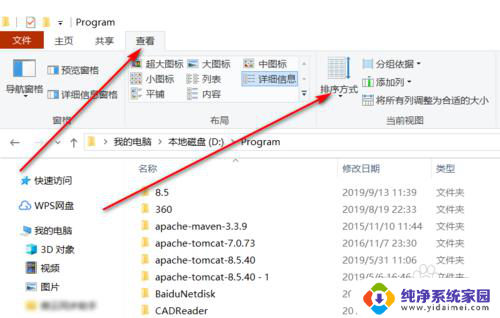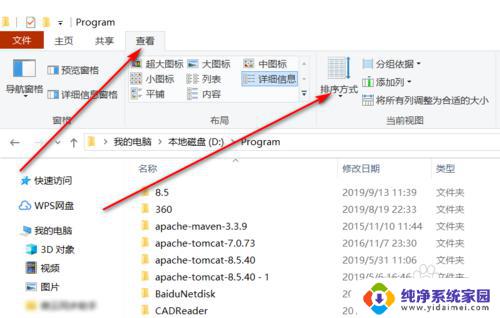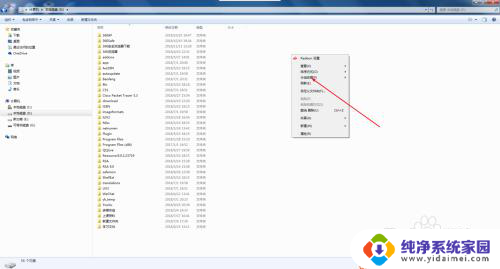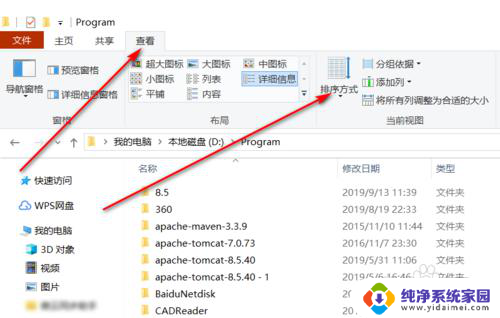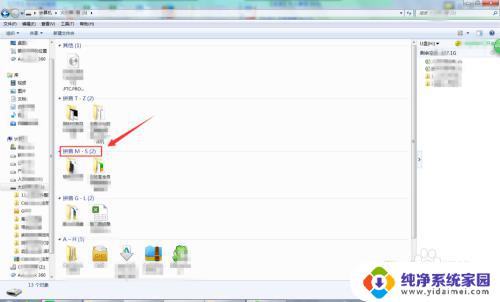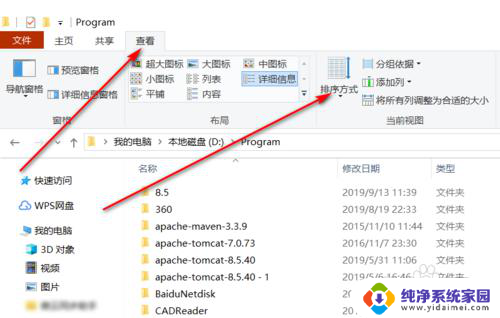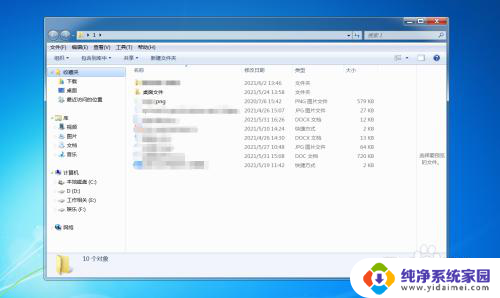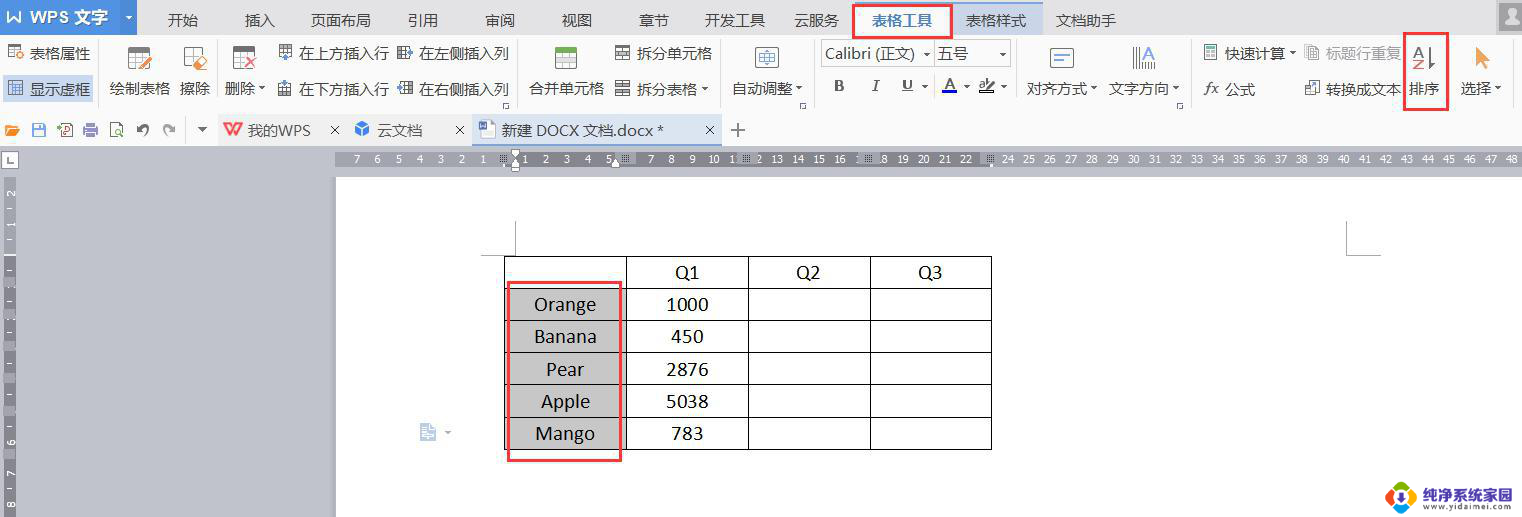电脑怎么给文件排序 电脑文件夹中的文件如何按类型进行排序
更新时间:2023-10-02 10:00:40作者:xiaoliu
电脑怎么给文件排序,电脑作为现代人们工作和生活中不可或缺的工具,我们经常会在电脑中存储大量的文件和文件夹,随着文件数量的增加,我们可能会遇到一个常见的问题,那就是如何给这些文件进行排序。特别是当我们需要按照文件的类型进行整理和查找时,正确的排序方式能够帮助我们更高效地管理和利用这些文件。到底应该如何在电脑文件夹中给文件按类型进行排序呢?本文将为大家介绍几种常见的方法,帮助大家更好地管理电脑中的文件。
具体步骤:
1首先打开电脑文件夹,在空白处右击。选择“排序方式”,点击“名称”,可以看到文件夹会以名称的方式排序。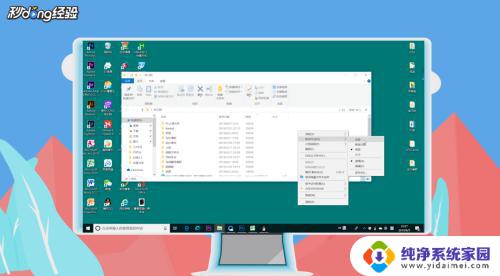 2选择“修改日期”,可看到文件会按照修改日期进行排序。选择“类型”,可看到文件会以相同的文件类型进行排序。
2选择“修改日期”,可看到文件会按照修改日期进行排序。选择“类型”,可看到文件会以相同的文件类型进行排序。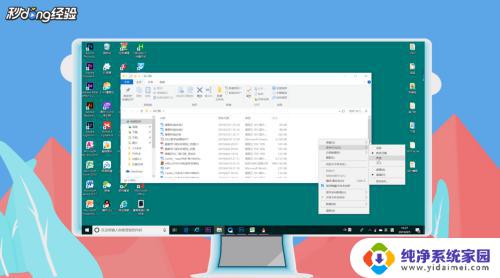 3选择“大小”文件会按文件所占空间大小进行排序,还可以选择由大到小排列或者由小到大排列。
3选择“大小”文件会按文件所占空间大小进行排序,还可以选择由大到小排列或者由小到大排列。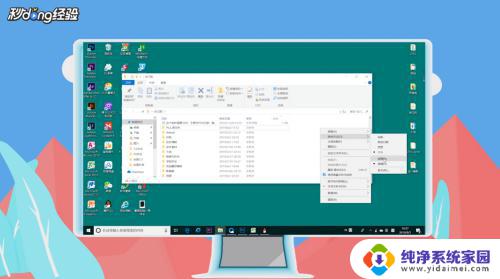 4如果没有合适的排序方式,还可以在排序方式中点击“更多”。根据自己的需要选择排序方式,选好之后点击“确定”即可。
4如果没有合适的排序方式,还可以在排序方式中点击“更多”。根据自己的需要选择排序方式,选好之后点击“确定”即可。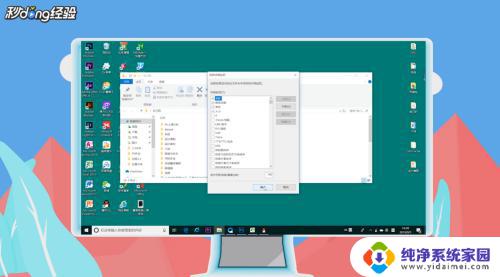 5总结如下。
5总结如下。
以上就是电脑文件排序的方法,如果您遇到了同样的问题,可以按照小编提供的方法来解决。